La liste complète des fonctions de gestion des services réseau Windows est disponible via l'utilisation des commandes de l'utilitaire net. L'une de ces commandes, send, a été largement utilisée dans le passé pour envoyer des messages administratifs. Cependant, dans les versions modernes de Windows, le service de messagerie, dont l'interface est net send, est arrêté par défaut. Par conséquent, pour activer Net send, vous devez démarrer le service.
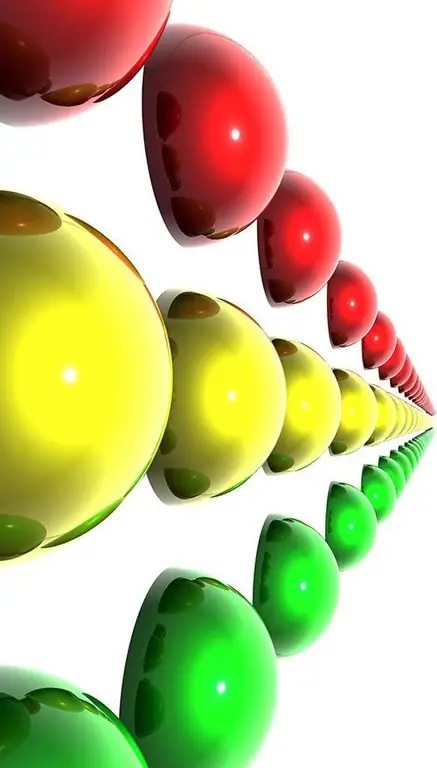
Nécessaire
un compte d'un utilisateur membre du groupe des administrateurs
Instructions
Étape 1
Dans l'application Gestion de l'ordinateur, activez le composant logiciel enfichable Services. Démarrez Gestion de l'ordinateur. Cliquez sur le bouton "Démarrer" dans la barre des tâches. Sélectionnez "Paramètres" dans le menu qui apparaît. Sélectionnez ensuite « Panneau de configuration ». Dans la fenêtre du Panneau de configuration, sélectionnez le raccourci "Administration". Double-cliquez dessus. Dans la fenêtre qui apparaît, double-cliquez sur le raccourci "Gestion de l'ordinateur".
Dans l'arborescence des composants située sur le côté gauche de la fenêtre principale de l'application lancée, développez l'élément "Services et applications". Cliquez sur l'élément "Services". Le composant logiciel enfichable correspondant sera activé et son interface sera affichée sur le côté droit de la fenêtre.
Étape 2
Faites défiler la liste des services de haut en bas et recherchez un élément nommé « Service de messagerie ». Pour une recherche plus pratique, vous pouvez trier la liste par la valeur de la colonne "Nom" en cliquant sur la section correspondante de l'en-tête. Mettez en surbrillance l'élément trouvé.
Étape 3
Affichez la boîte de dialogue de configuration des paramètres de démarrage et du contrôle des services. Pour ce faire, sélectionnez l'élément "Propriétés" dans le menu disponible lorsque vous faites un clic droit sur l'élément sélectionné dans la liste.
Étape 4
Définissez les paramètres de démarrage du service. Développez la liste déroulante "Type de démarrage" et sélectionnez l'élément approprié dans celle-ci. Sélectionnez "Auto" si vous avez besoin d'un service de messagerie fonctionnant en permanence sur votre ordinateur (il démarrera au démarrage du système d'exploitation). Faites l'élément actuel "Manuel" si vous démarrez le service vous-même. Cliquez sur le bouton « Appliquer ». Le bouton "Démarrer" deviendra alors actif.
Étape 5
Activez l'envoi net. Cliquez sur le bouton "Démarrer". Une boîte de dialogue s'affiche indiquant la progression du démarrage du service de messagerie. Attendez la fin du processus de démarrage. S'il n'y a pas d'erreurs, cliquez sur OK.






